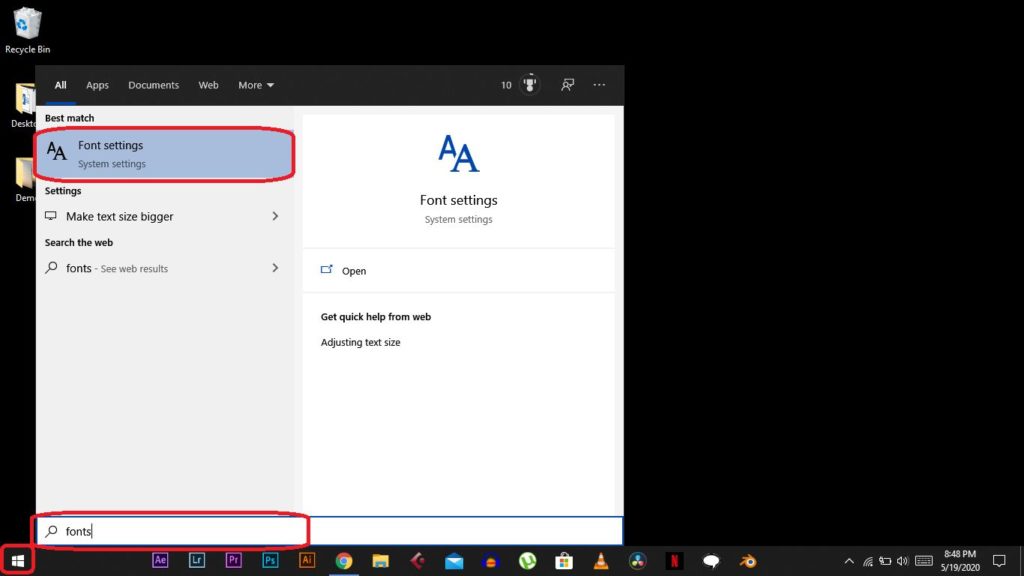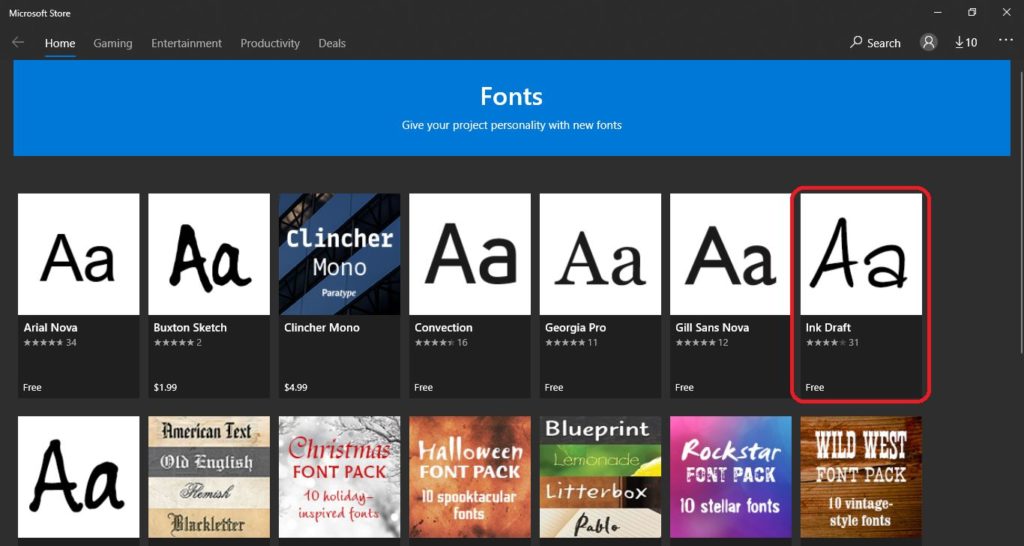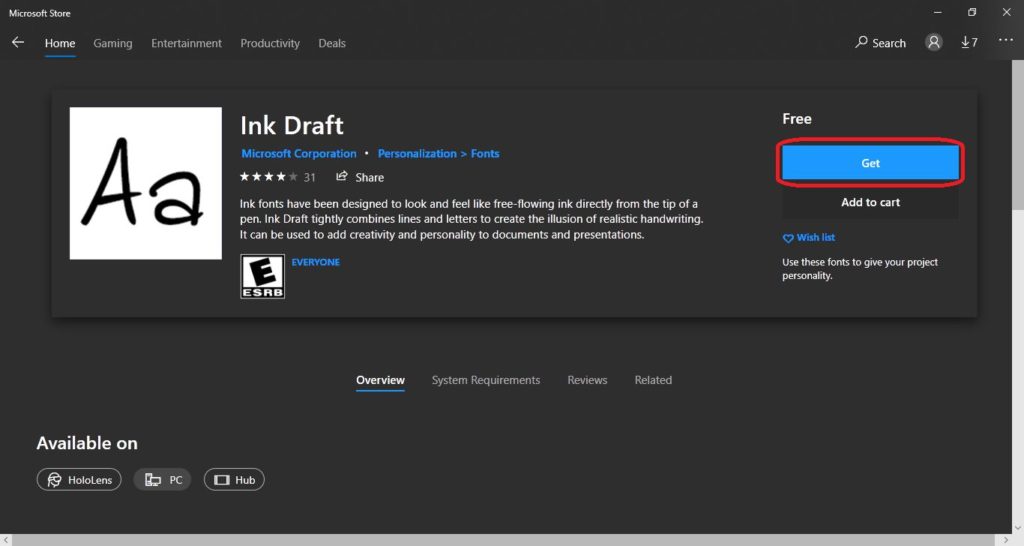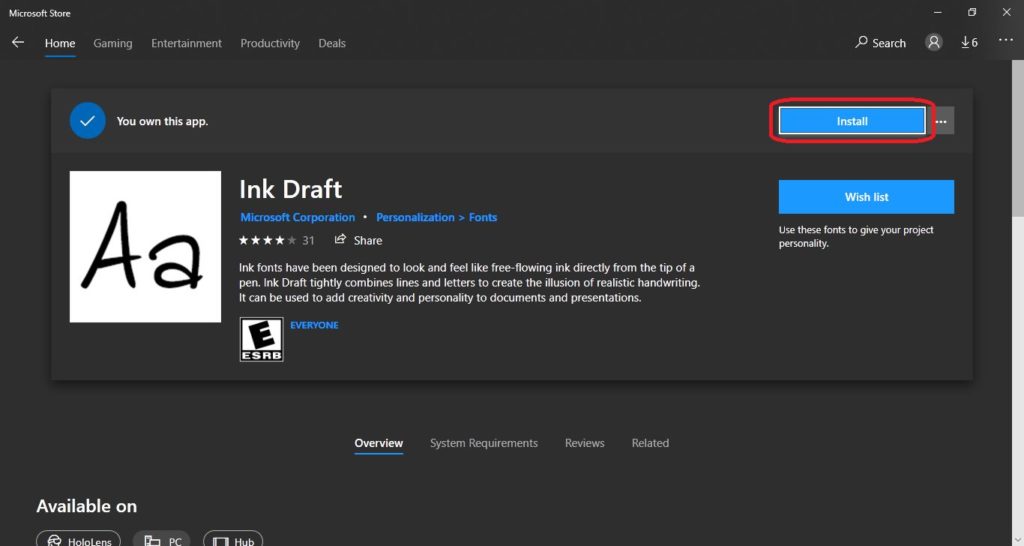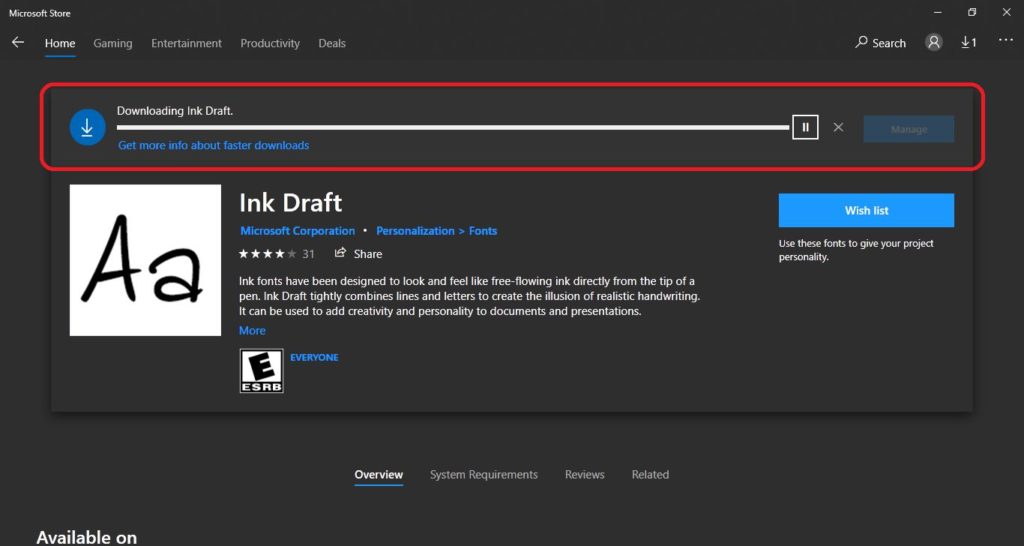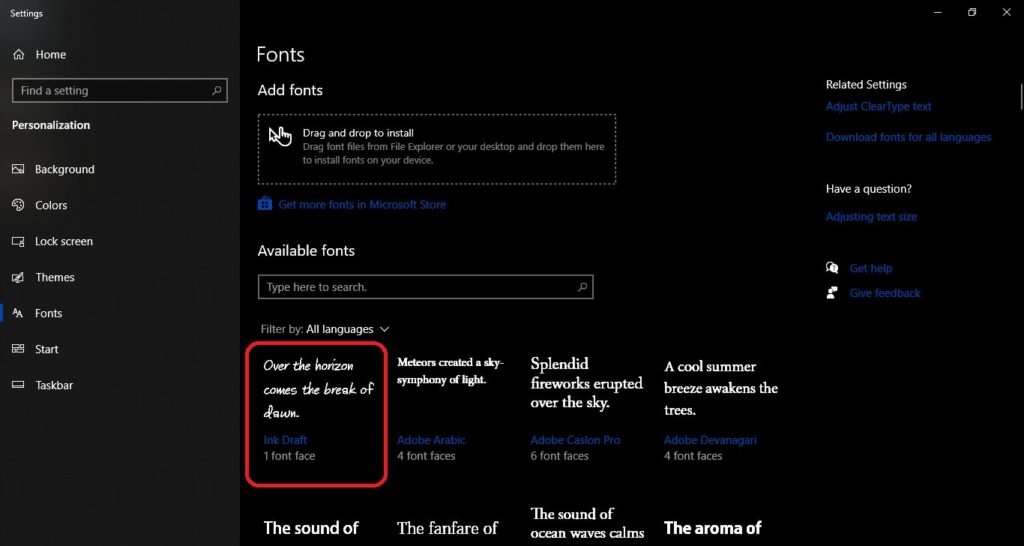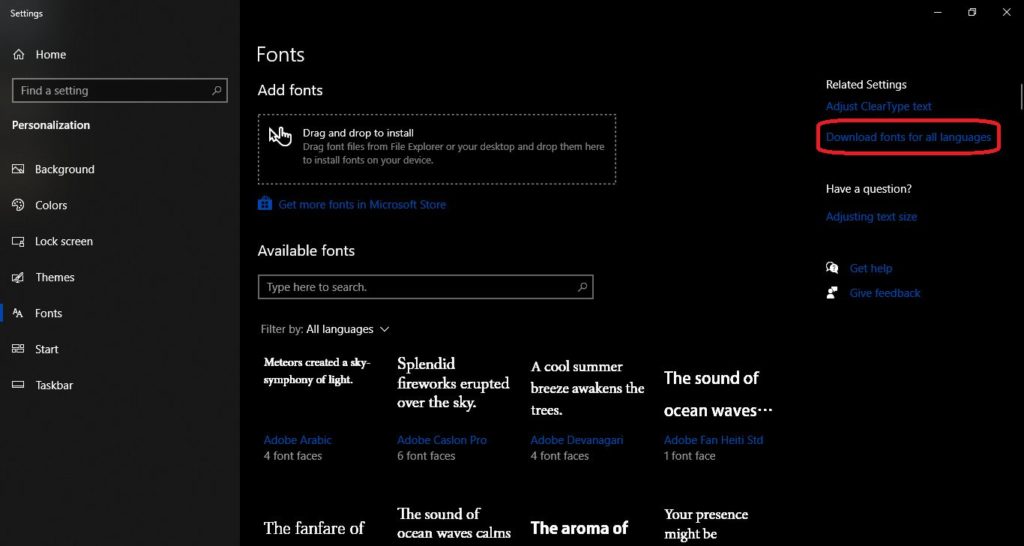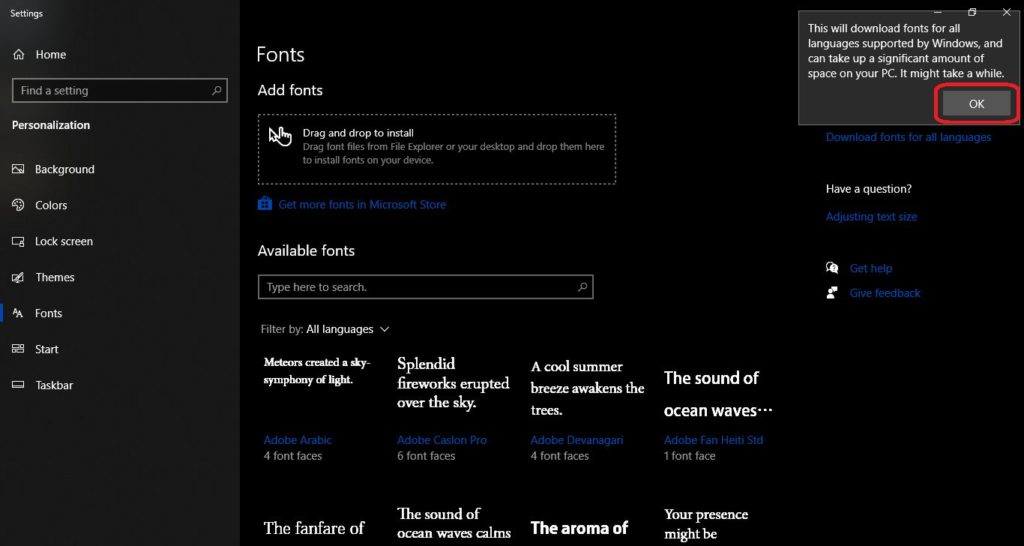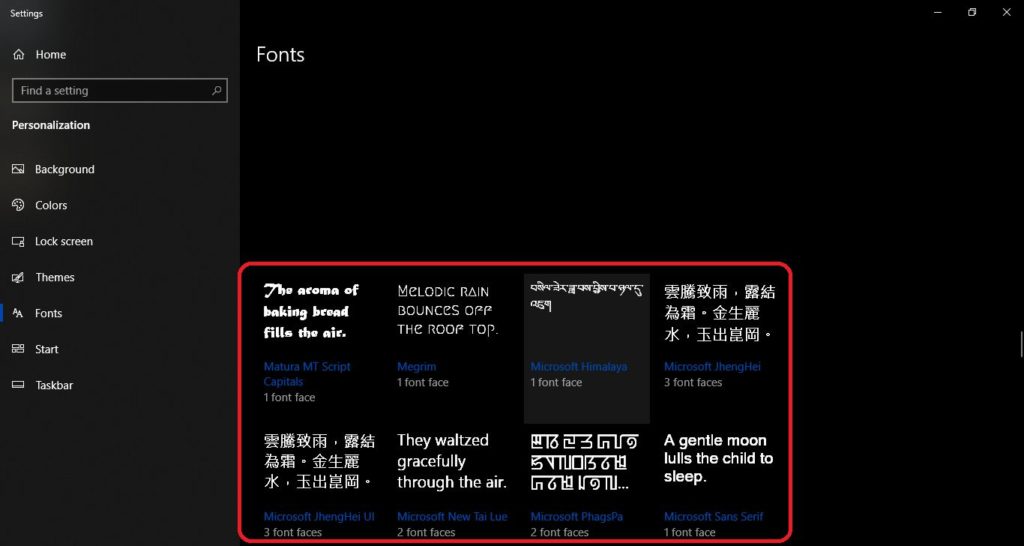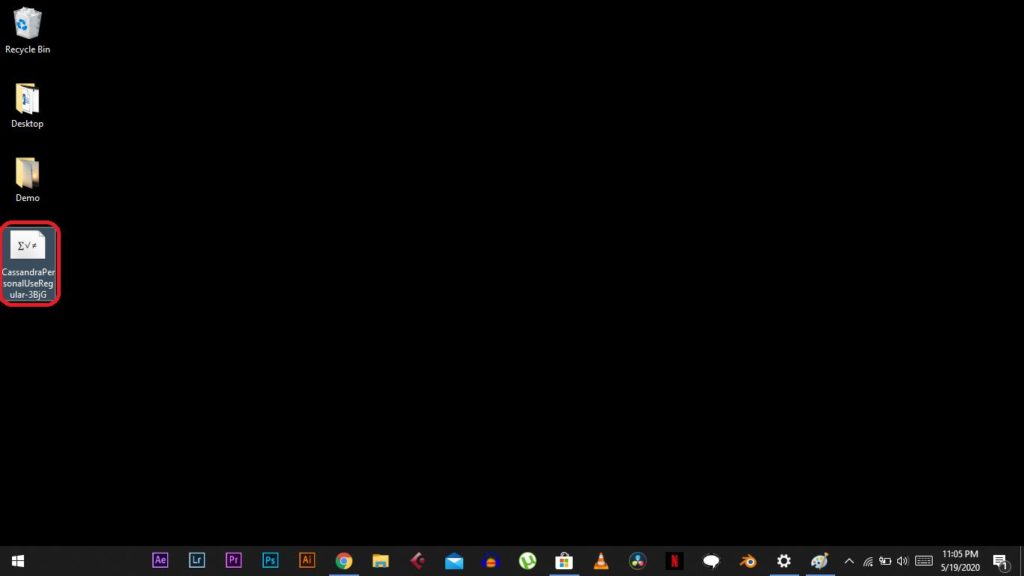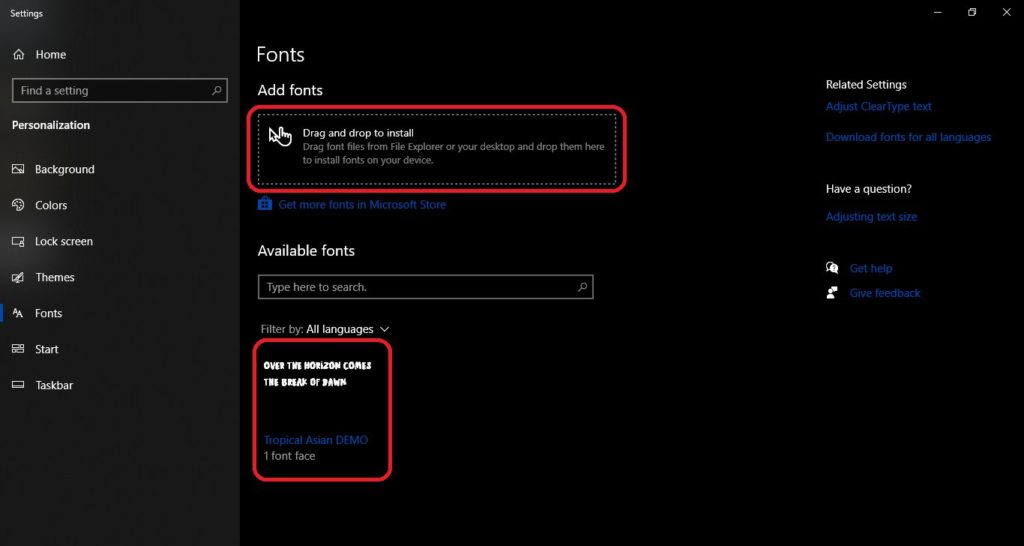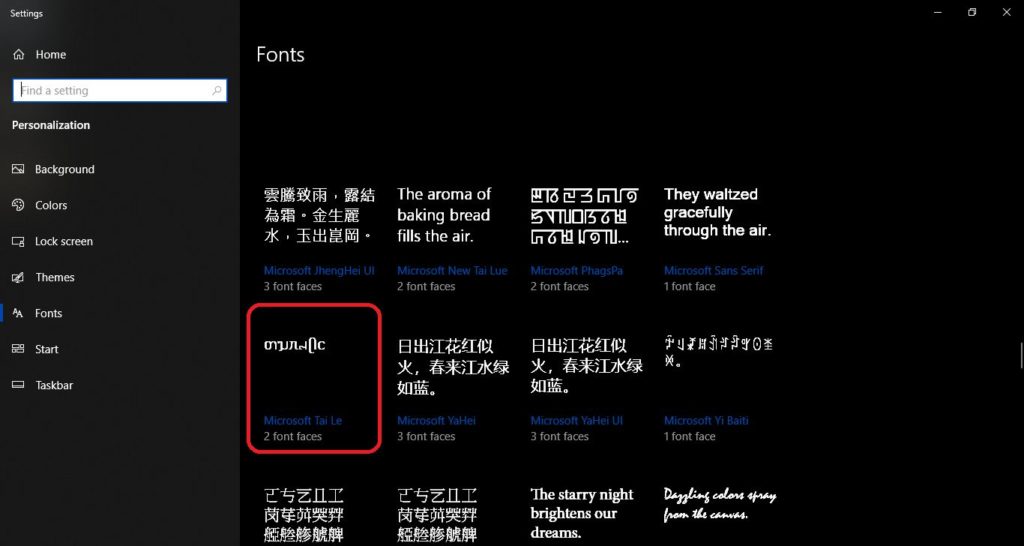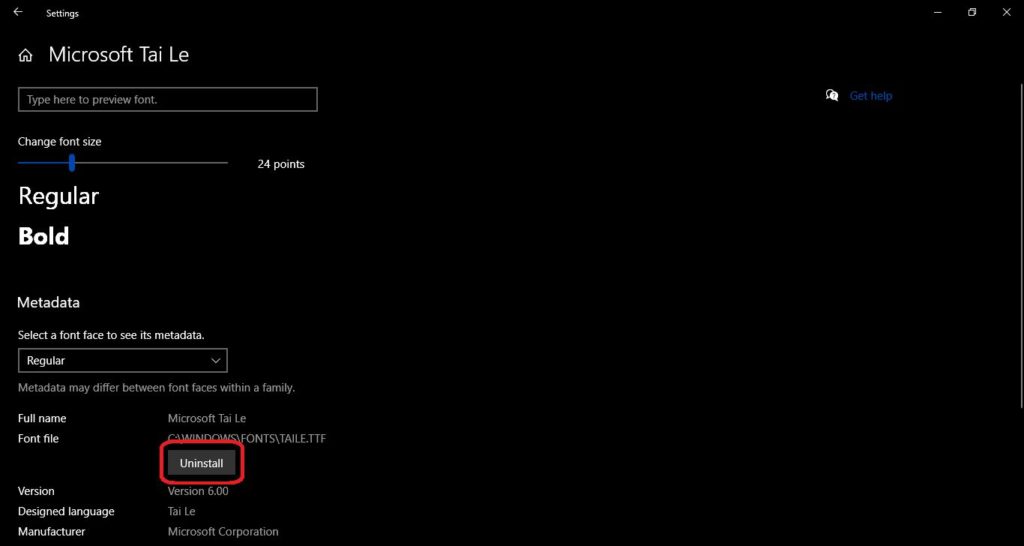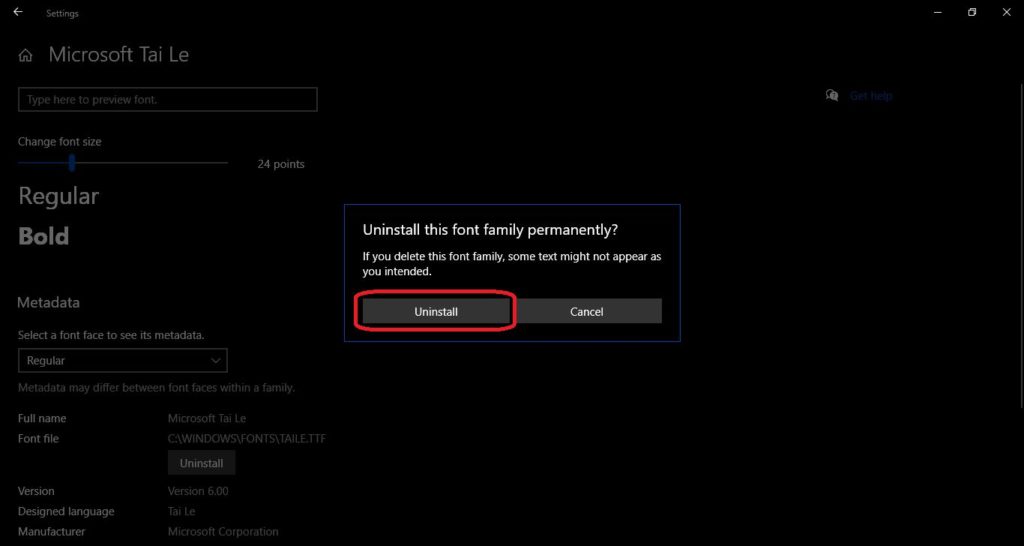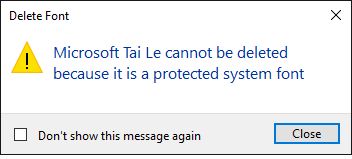Система Windows 10 обладает почти бесконечной библиотекой шрифтов, которые можно настраивать и которые поддерживаются сторонними разработчиками. Любой шрифт в формате .TTP может работать на компьютере под управлением Windows 10.
Сторонние шрифты не всегда могут быть подходящими. Поэтому Microsoft содержит собственную библиотеку шрифтов, которую можно установить через магазин приложений. Управление такой большой библиотекой в системе Windows 10 может быть сложным, но с версии Windows 10 1803 это делается в приложении «Параметры» вместо панели управления. Можно получать доступ, добавлять и удалять шрифты из системы. Как это делается, описано ниже.
Как добавить шрифты в Windows 10
- Нажмите на кнопку «Пуск» и в поиске наберите «Шрифты». Нажмите «Предварительный просмотр шрифта и сопутствующие параметры».
- Выберите команду «Получить дополнительные шрифты в Microsoft Store».
- Просмотрите доступные шрифты, некоторые из них платные. Выберите нужные вам.
- Нажмите на кнопку «Получить» для установки.
- Выберите кнопку «Установить» для начала скачивания шрифта.
- Ждите завершения загрузки.
- Вернитесь в раздел «Шрифты» в приложении «Параметры» для просмотра только что установленного шрифта.
Как установить шрифты для всех языков сразу
- В разделе «Шрифты» в приложении «Параметры» нажмите «Скачать шрифты для всех языков».
- Нужно подтвердить действие, поскольку оно требует наличия места на жёстком диске. Шрифты можно удалять, но некоторые из них защищены системой. Нажмите OK.
- Начнётся установка поддерживаемых шрифтов и они появятся в списке.
Как установить шрифты сторонних разработчиков
- Сначала такие шрифты нужно скачать в формате .TTP. Можно получать доступ к пакетам шрифтов от Adobe, если у вас есть аккаунт Creative Cloud.
- Перетащите и отпустите файл .TTP в приложение «Параметры» в поле «Установка перетаскиванием». Потребуется несколько секунд, после чего новый шрифт появится в списке.
Как удалить системные шрифты
- Для удаления системных шрифтов нажмите на шрифт для доступа к предварительному просмотру в пакете шрифтов.
- Выберите кнопку «Удалить».
- Нужно будет подтвердить действие. Нажмите «Удалить».
- Некоторые системные шрифты установлены по умолчанию и пользователи не могут их удалить.